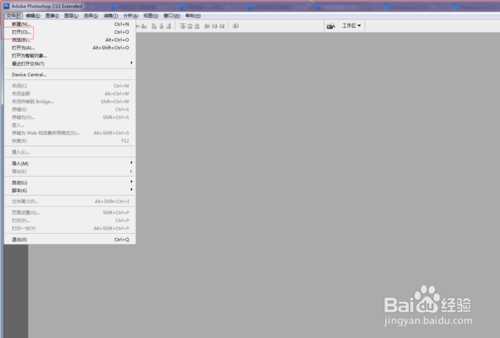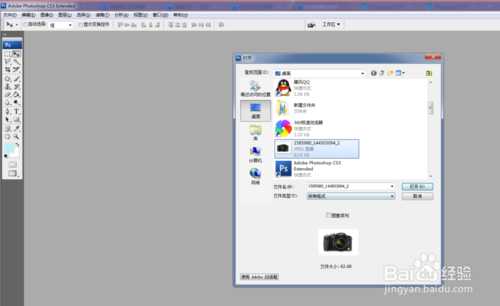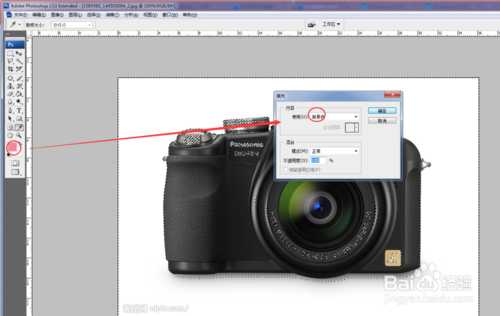对于很多初学者来说,刚刚接触photoshop软件的时候难免会遇到些问题,就比如说如何用魔棒工具更换背景图像。如果我们学会了这个步骤,我们可以更换很多图片的背景图像,做出不一样的效果,小面小编就跟大家分享一下如何用魔棒工具更换背景图像的一些基本步骤,希望可以帮助到您。
方法/步骤
1、打开桌面上已下载好的photoshopcs3软件,点击文件,弹出一个窗口,点击打开,或者快捷键【ctrl+O】单击确认。(如下图)
2、在弹出的窗口中,点击文件,从电脑中找到新的图片,点击打开。(如下图)
3、点击工具箱中的魔棒工具,在图片中点击一下,接着点击工具箱中的拾色器,点击“前景色”在弹出的窗口中设置相关的一些参数。单击确认。(如下图)
4、然后单击标题栏中的编辑,弹出窗口中点击“填充”,或者快捷键【shift+f5】,在弹出的窗口中,勾选前景色,点击确认。(如下图)
5、然后点击工具箱中的魔棒工具,或者快捷键【W】在图层中点击鼠标左键,然后释放。(如下图)
6、接着把制作好的图片保存,单击文件,弹出窗口中点击“存储为”设置文件名,及保存的类型。(如下图)
以上就是PS魔棒工具更换背景颜色方法介绍,希望大家喜欢!
标签:
PS,魔棒工具,颜色
免责声明:本站文章均来自网站采集或用户投稿,网站不提供任何软件下载或自行开发的软件!
如有用户或公司发现本站内容信息存在侵权行为,请邮件告知! 858582#qq.com
暂无“PS魔棒工具更换背景颜色”评论...
更新动态
2024年11月27日
2024年11月27日
- 凤飞飞《我们的主题曲》飞跃制作[正版原抓WAV+CUE]
- 刘嘉亮《亮情歌2》[WAV+CUE][1G]
- 红馆40·谭咏麟《歌者恋歌浓情30年演唱会》3CD[低速原抓WAV+CUE][1.8G]
- 刘纬武《睡眠宝宝竖琴童谣 吉卜力工作室 白噪音安抚》[320K/MP3][193.25MB]
- 【轻音乐】曼托凡尼乐团《精选辑》2CD.1998[FLAC+CUE整轨]
- 邝美云《心中有爱》1989年香港DMIJP版1MTO东芝首版[WAV+CUE]
- 群星《情叹-发烧女声DSD》天籁女声发烧碟[WAV+CUE]
- 刘纬武《睡眠宝宝竖琴童谣 吉卜力工作室 白噪音安抚》[FLAC/分轨][748.03MB]
- 理想混蛋《Origin Sessions》[320K/MP3][37.47MB]
- 公馆青少年《我其实一点都不酷》[320K/MP3][78.78MB]
- 群星《情叹-发烧男声DSD》最值得珍藏的完美男声[WAV+CUE]
- 群星《国韵飘香·贵妃醉酒HQCD黑胶王》2CD[WAV]
- 卫兰《DAUGHTER》【低速原抓WAV+CUE】
- 公馆青少年《我其实一点都不酷》[FLAC/分轨][398.22MB]
- ZWEI《迟暮的花 (Explicit)》[320K/MP3][57.16MB]